Windows でニアバイシェアリングが機能しない問題を解決するにはどうすればよいですか?
- WBOYWBOYWBOYWBOYWBOYWBOYWBOYWBOYWBOYWBOYWBOYWBOYWB転載
- 2023-05-06 14:37:081598ブラウズ
Windows でニアバイ共有が機能しない問題を解決する方法
ニアバイ共有機能が正しく動作するには、いくつかの条件を満たす必要があります。よくわからない場合は、以下の手順に従って、PC で動作することを確認してください。
- まず、両方の PC でニアバイ共有が有効になっていることを確認します。 Windows 11 では、[スタート] > [設定] > [システム] > [近くの共有] に移動し、それが有効になっていて、[自分のデバイスのみ] または 「近くの全員」 に設定されていることを確認します。
- マイデバイス 共有は、同じ Microsoft アカウントでサインインしている PC 間でのみ許可されます。
- 近くにいる全員 近くにあるすべてのデバイスと簡単に共有できます。
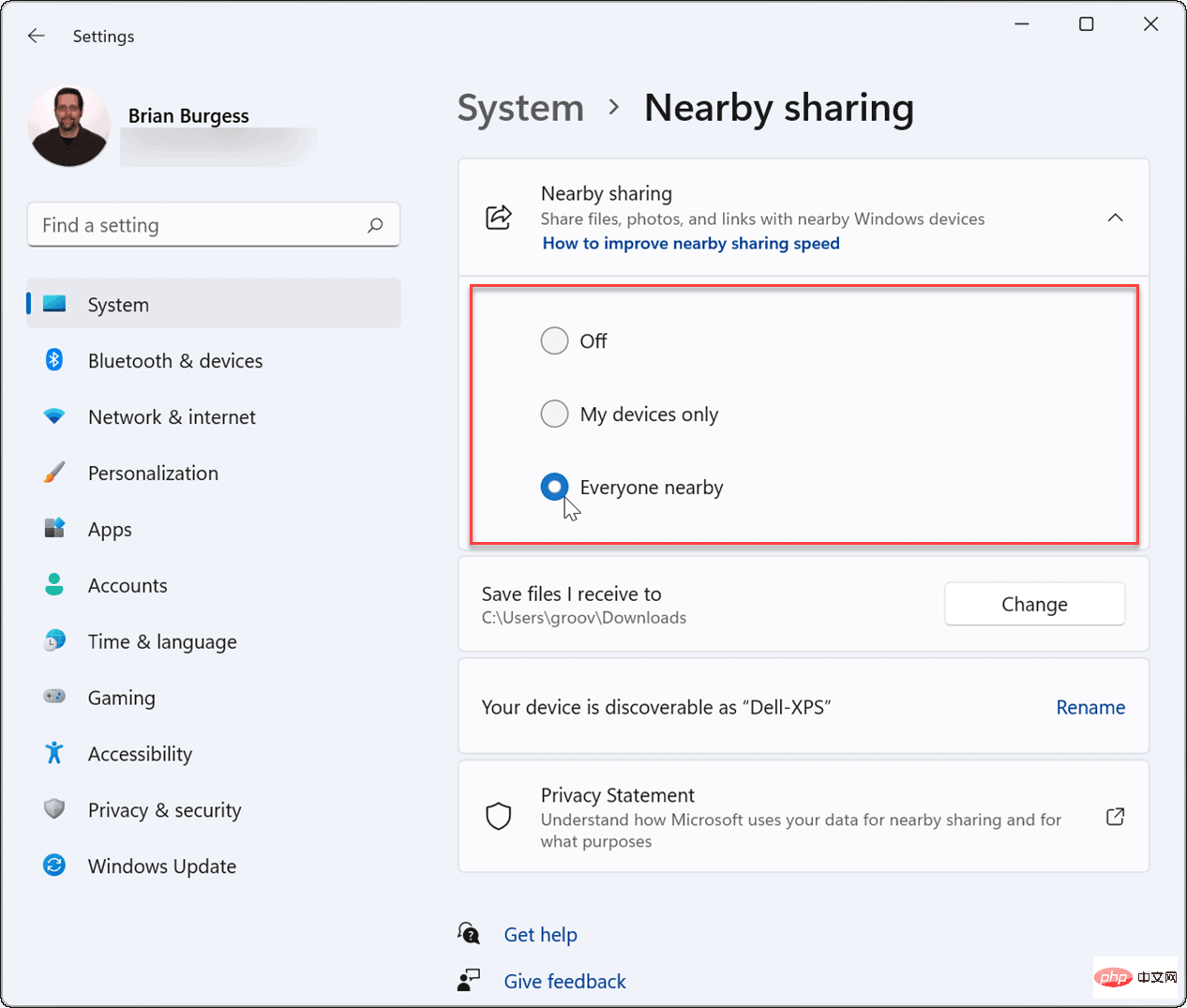
- #] を切り替えます。 ##ニアバイ共有
- 」を「オン」の位置に移動します。ここでは、アイテムを共有または受信する場所 (近くにいる全員または自分のデバイスのみ) を設定することもできます。
両方のデバイスで Bluetooth が有効になっていることを確認する必要があります。 Windows 11 では、キーボード ショートカット 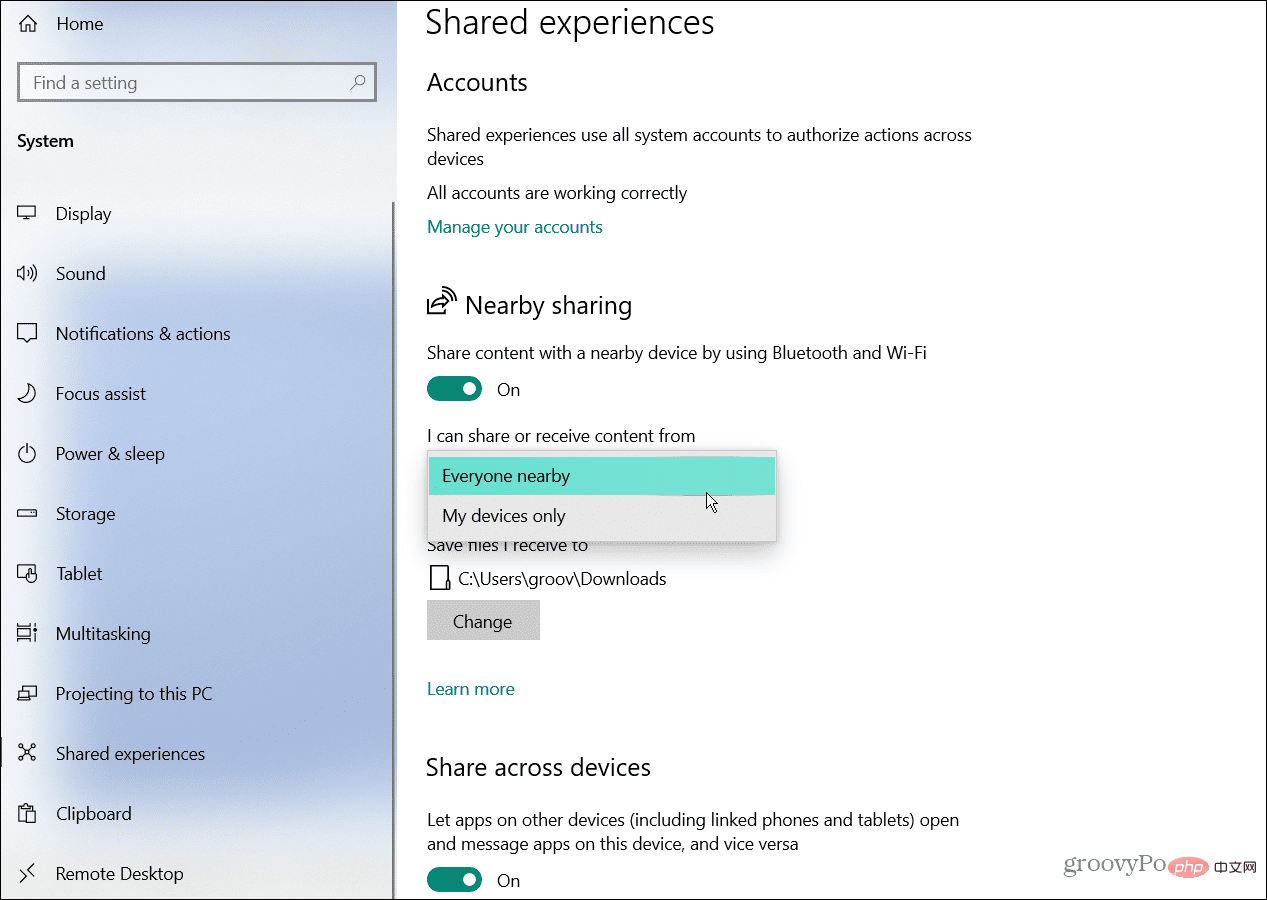 Windows キー A
Windows キー A
- クイック設定
- メニューを押し、Bluetooth ボタンをクリックして PC で有効にします。 [設定] から Bluetooth を有効にすることもできます。 [スタート] > [設定] > [Bluetooth とデバイス] に移動し、オンにします。
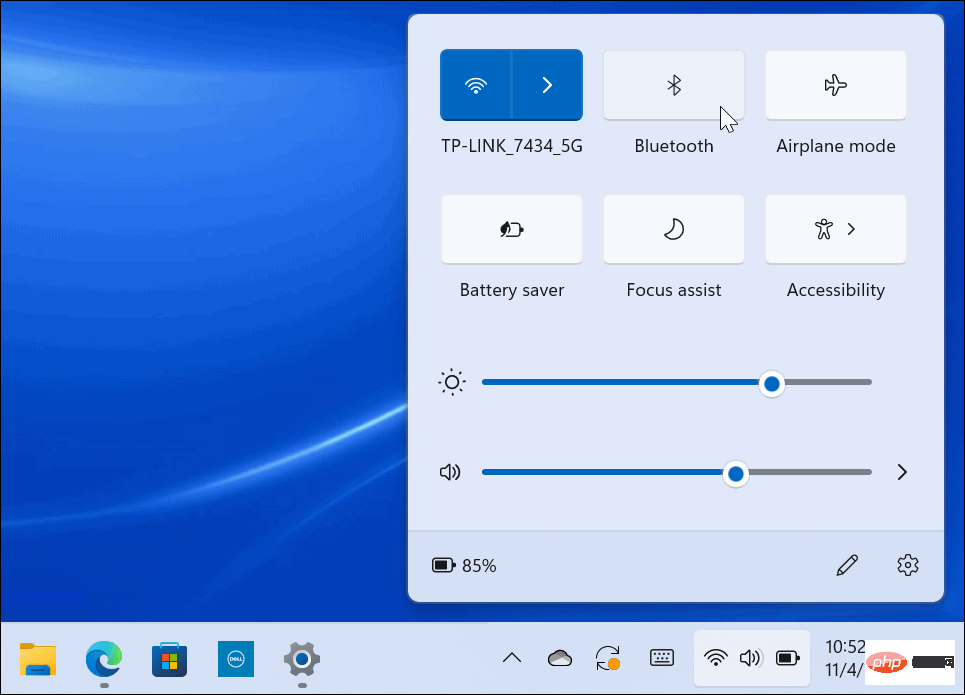 上記の設定がすべて有効になっている場合、問題は次のとおりである可能性があります。 Bluetooth またはワイヤレスの設定。
上記の設定がすべて有効になっている場合、問題は次のとおりである可能性があります。 Bluetooth またはワイヤレスの設定。
Windows 10 または 11 で Bluetooth ドライバーの問題をトラブルシューティングするには、次の手順を実行します。
スタート
を開き、「- デバイス マネージャー
- 」と入力し、一番上の結果を選択します。
 デバイス マネージャー
デバイス マネージャー
- Bluetooth
- ツリーを展開し、ドライバーが正しくインストールされていることを確認します。 。
Update Driver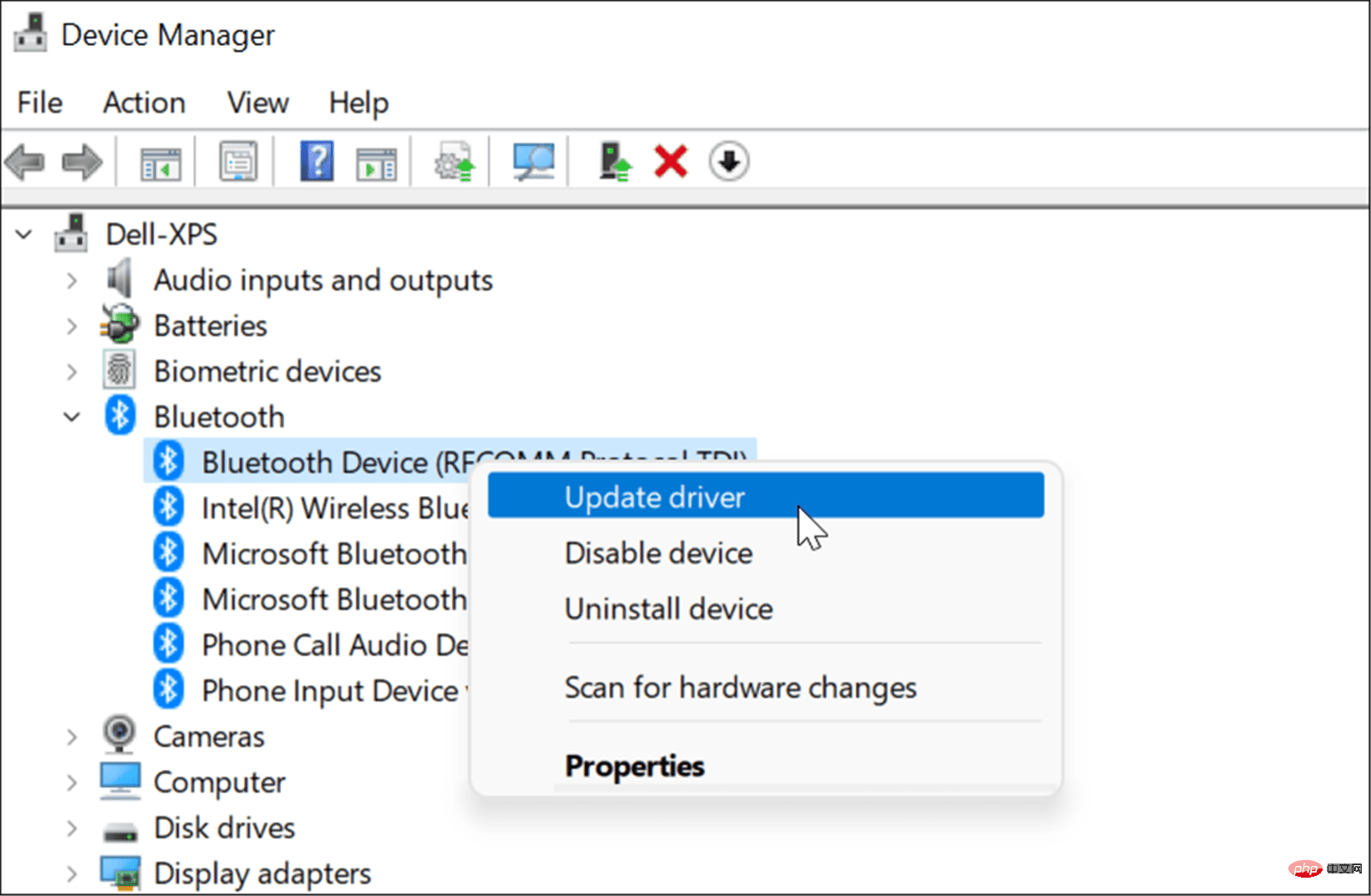 または
または
)。 Bluetooth の互換性を確認するWindows 11 でのニアバイ共有には、低エネルギー (LE) をサポートする Bluetooth 4.0 以降が必要です。
お使いの Bluetooth デバイスがこの要件を満たしていることを確認するには、次の手順を実行します。
Start
を開き、「- デバイス マネージャー
- 」と入力し、次に一番上の結果をクリックします。
 Bluetooth
Bluetooth
- Bluetooth
- 無線アダプタを右クリックして、## を選択します#プロパティ ###。 次に、
タブをクリックし、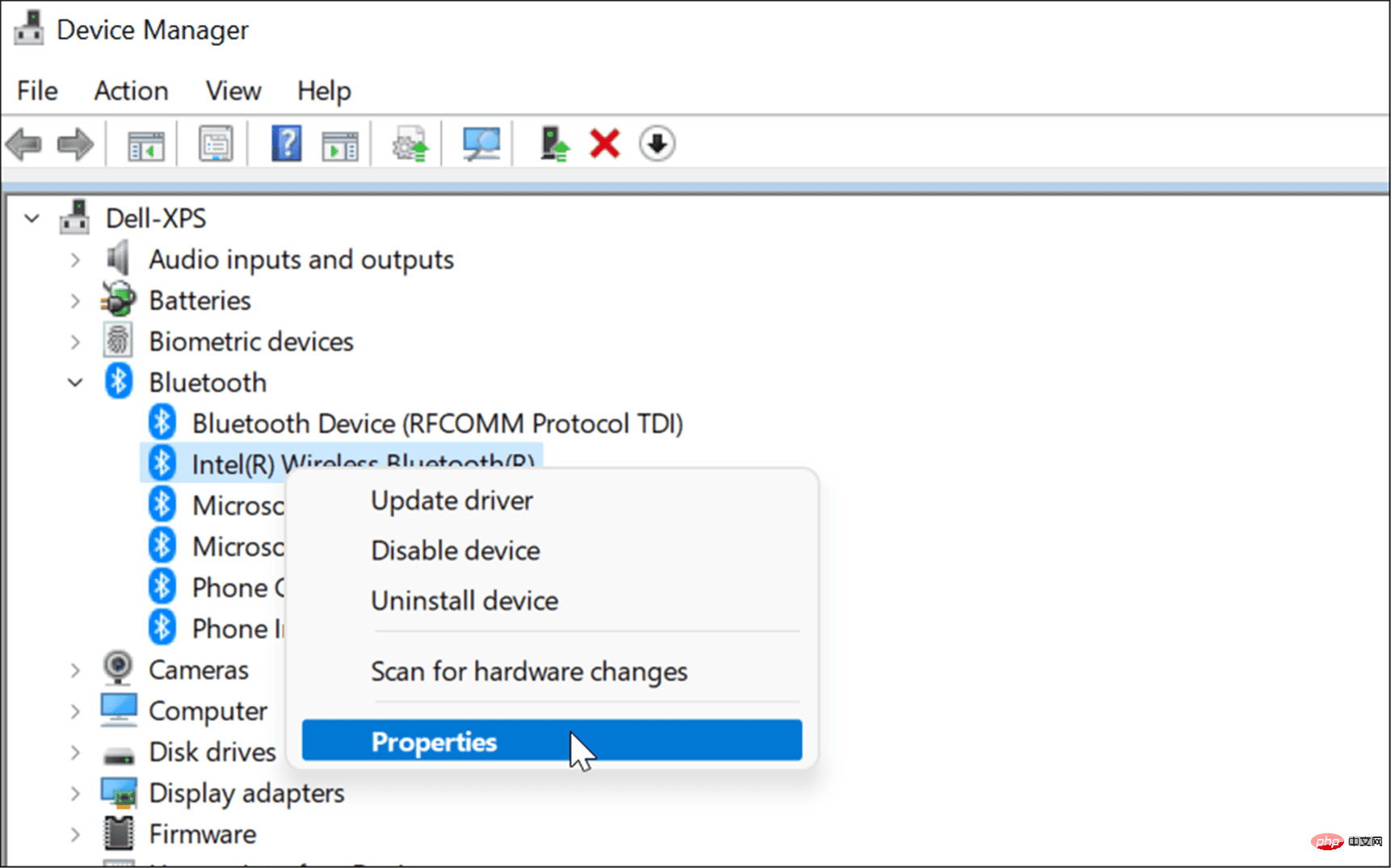 プロパティ
プロパティ
- オプション。
- 値
True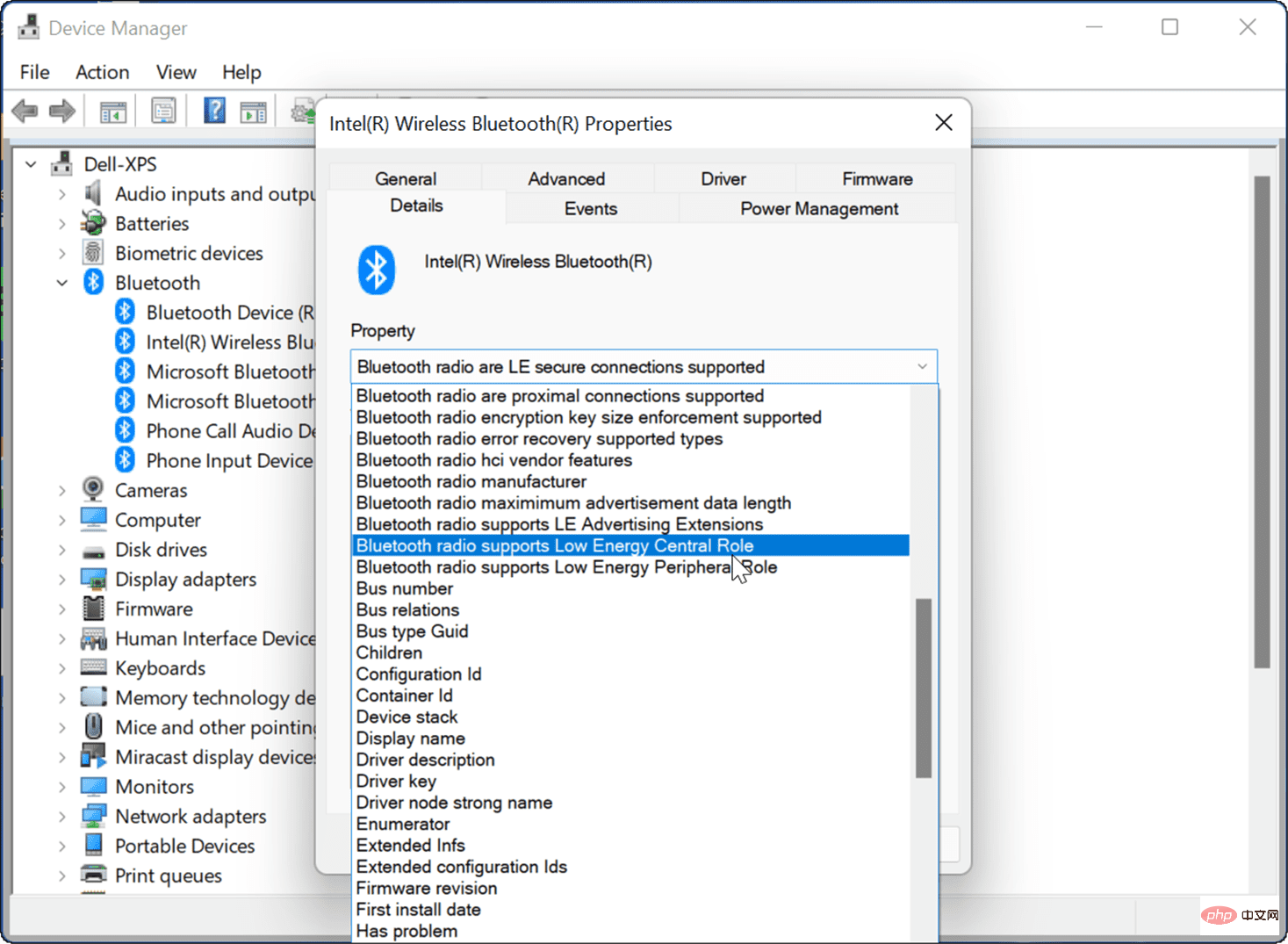 に設定されていることを確認します。
に設定されていることを確認します。
- #Bluetooth 設定に問題がない場合は、PC を互いに近づけて、お互いの Bluetooth 通信範囲内にあることを確認してください。 ネットワーク設定を確認する
Windows でニアバイシェアリングが機能しない場合は、Bluetooth 設定に加えて、ネットワーク設定が正しいことも確認する必要があります。 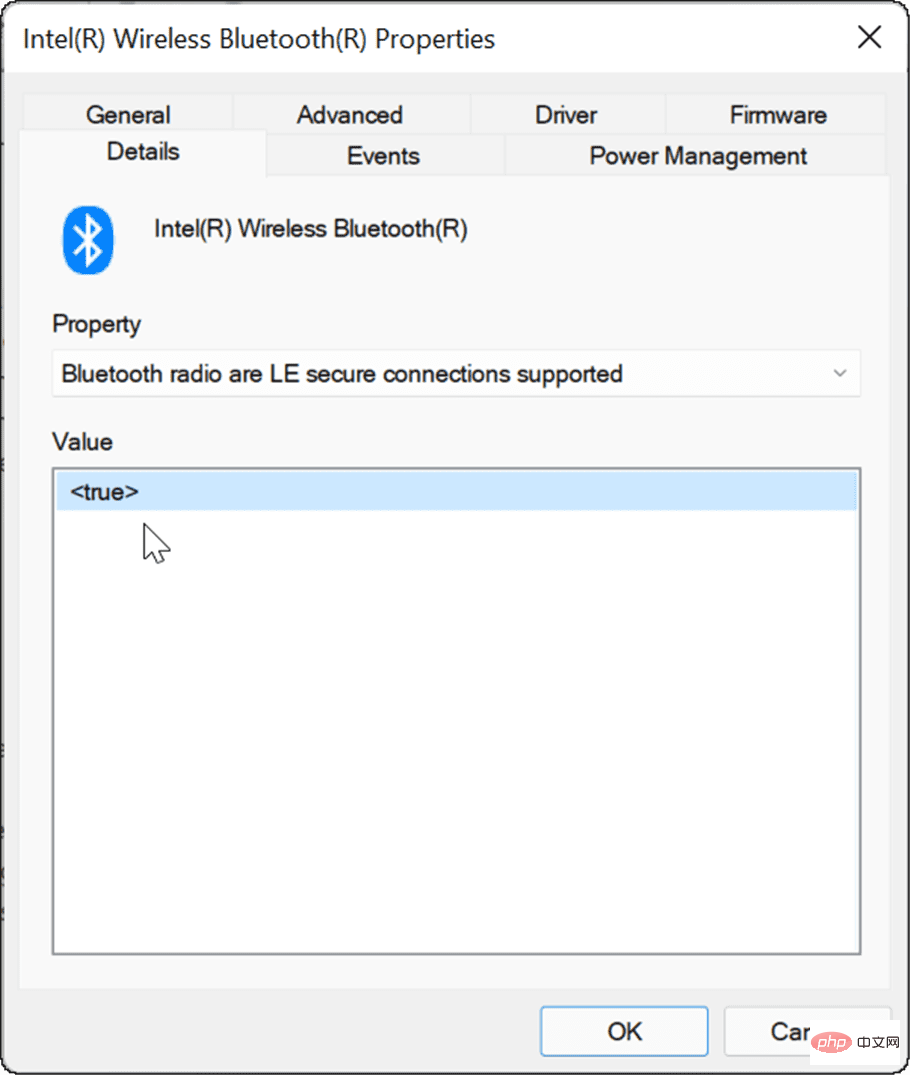
- ソース デバイスとターゲット デバイスの両方で、Start メニューを起動し、CMD と入力して、上位の結果を選択します。
- 「Powershell または Windows Terminal」と入力することもできます。
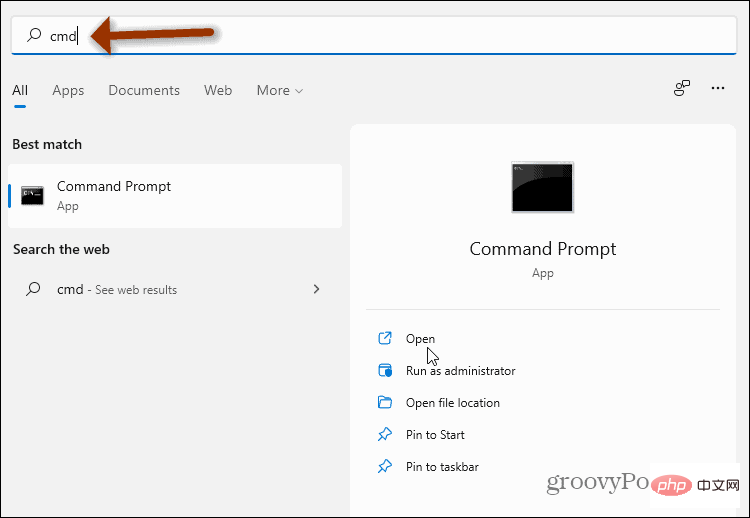
- コマンド プロンプト、Windows PowerShell、または Windows ターミナル ウィンドウで、「ipconfig」と入力し、キーを押します。 ###入力###。 デバイスのネットワーク アドレスを IPv4 フィールド
- セクションに書き留めます。
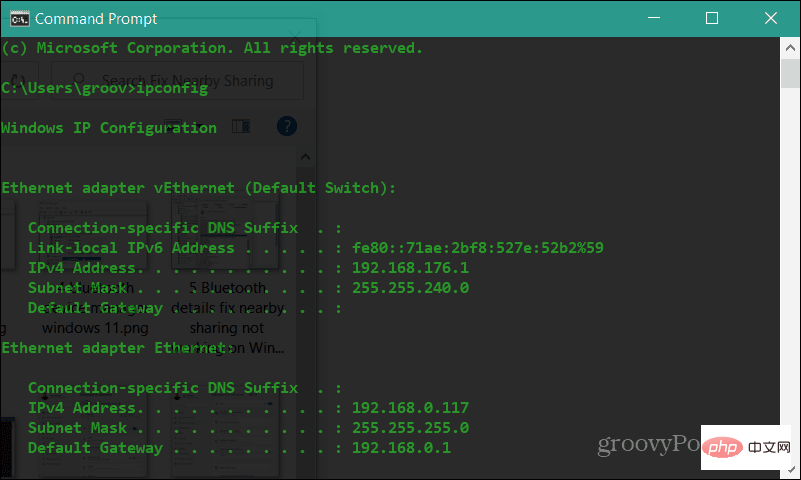
- ping 192.168.xx
- 」と入力し、192.168.xx を各デバイスに対応する IPv4 アドレスに置き換えます。
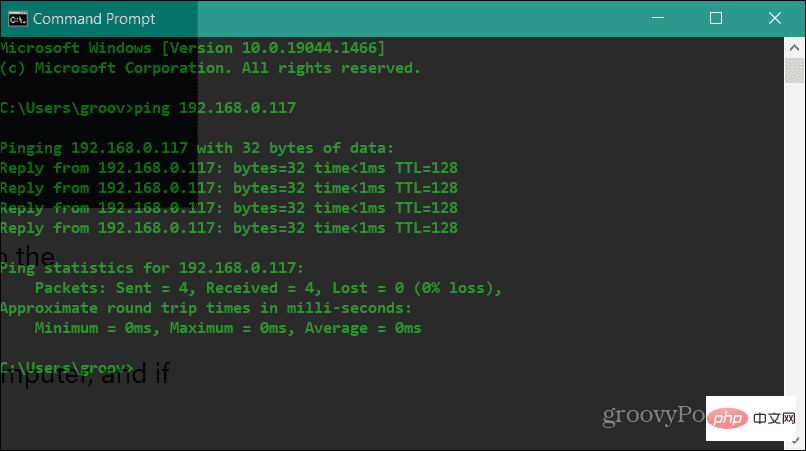 コンピュータがネットワーク上で相互に認識できない場合は、Wi-Fi ネットワークに再接続するか、すでに接続されている場合はもう一度切断してください。ケーブルを差し込みます。 Windows ファイアウォールが有効になっていると、デバイスが相互に認識される必要があります。ただし、サードパーティのセキュリティ スイートを使用している場合は、それを一時的に無効にしてください。ニアバイシェアリングを使用してファイルを転送するには、一時的に無効にする必要がある場合があります。
コンピュータがネットワーク上で相互に認識できない場合は、Wi-Fi ネットワークに再接続するか、すでに接続されている場合はもう一度切断してください。ケーブルを差し込みます。 Windows ファイアウォールが有効になっていると、デバイスが相互に認識される必要があります。ただし、サードパーティのセキュリティ スイートを使用している場合は、それを一時的に無効にしてください。ニアバイシェアリングを使用してファイルを転送するには、一時的に無効にする必要がある場合があります。
ネットワーク プロファイルを確認する
ニアバイ シェアリングを使用するには、両方のデバイスを
プライベートネットワーク プロファイルとして設定する必要があります。 Windows 11 コンピューターで使用しているネットワーク プロファイルを確認するには、次の手順に従います。
- [スタート
- ] メニューを開き、[設定#] を選択します。 ##。 [設定] が開いたら、左側のリストから ネットワークとインターネットをクリックし、右側の
- Wi-Fi をクリックします。
次のメニューで 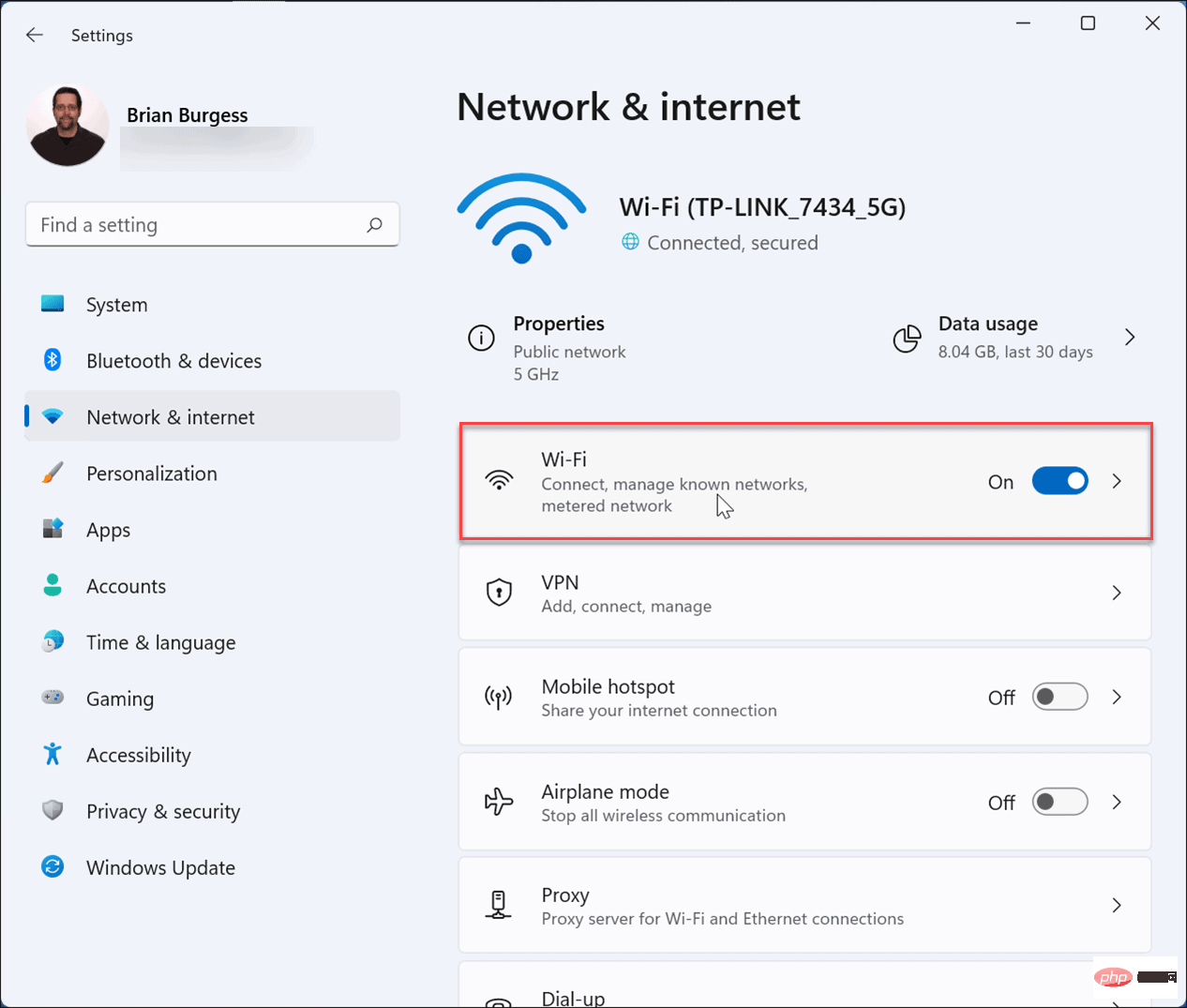 ネットワーク接続プロパティを選択します。
ネットワーク接続プロパティを選択します。
[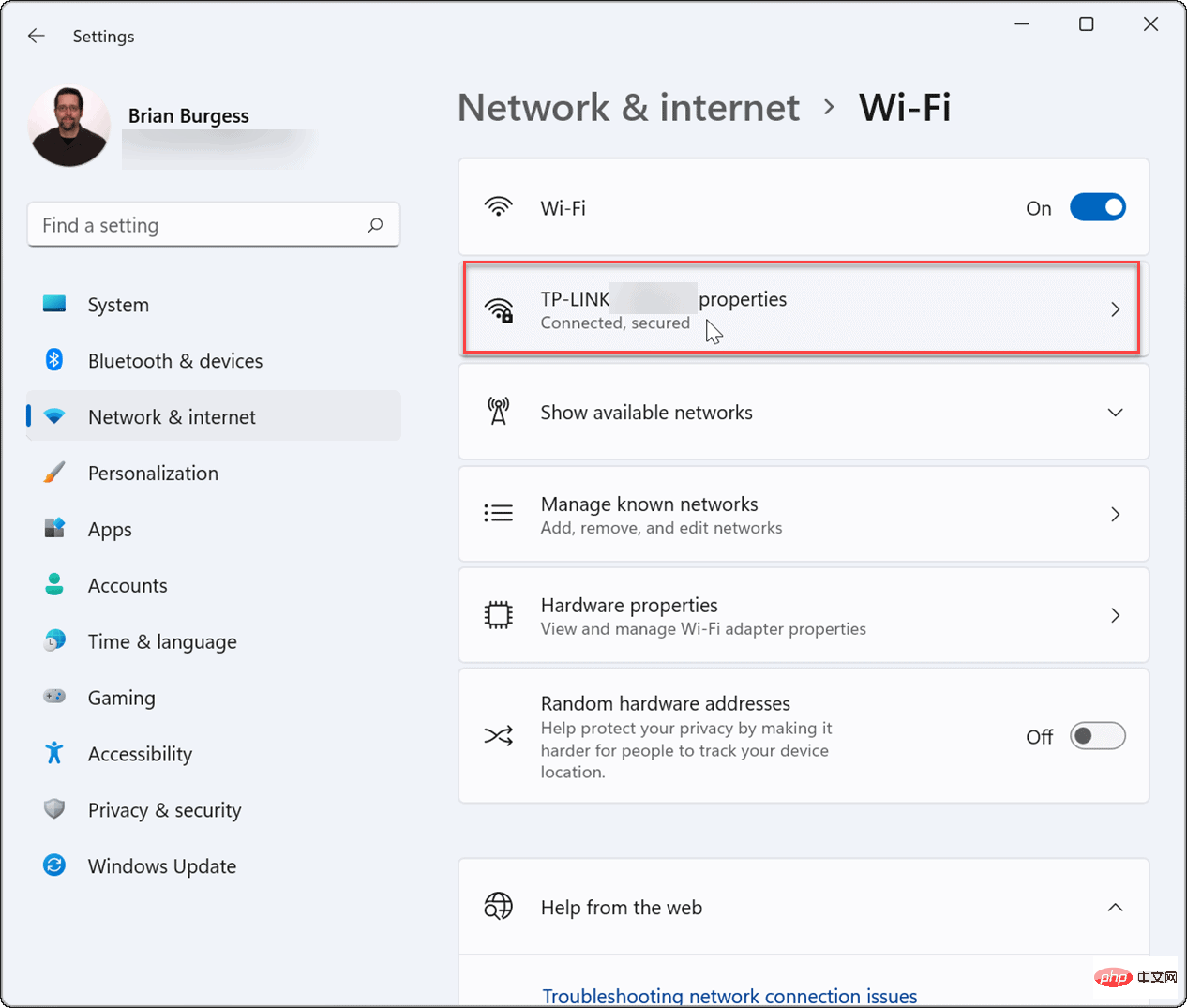 ネットワーク プロファイル タイプ
ネットワーク プロファイル タイプ
- プライベート
- オプションに設定します。
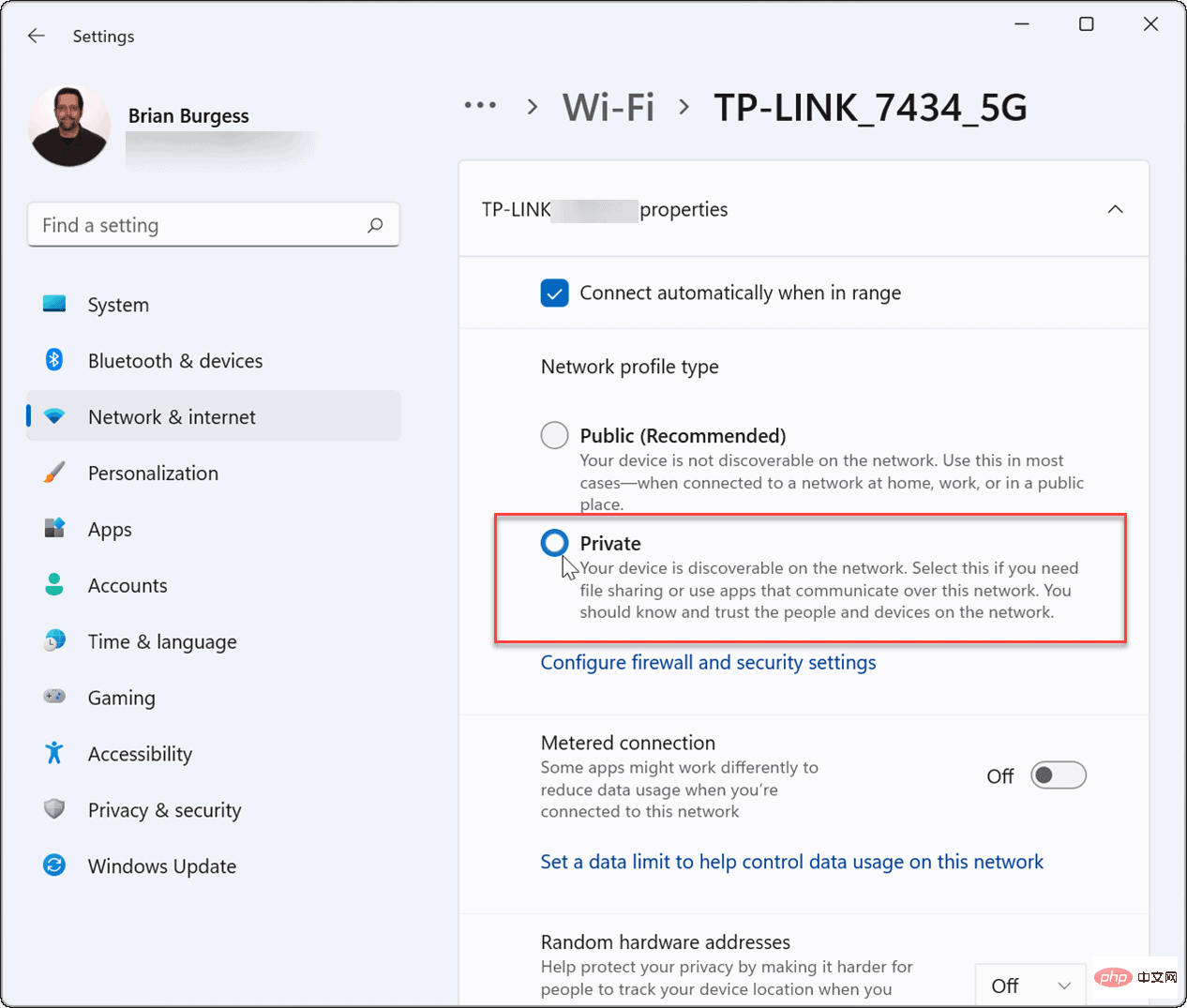
を開きます。
を開始し、- Set
- を押します。 設定で、 ネットワークとインターネット
- を選択し、接続の下のプロパティボタンをクリックします。
「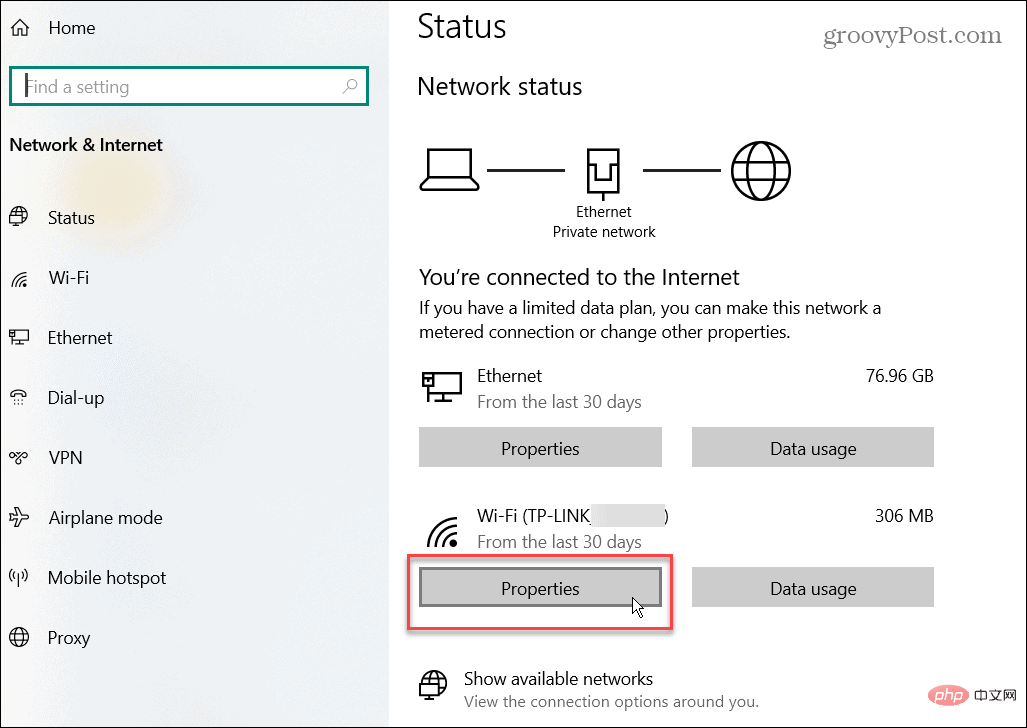 ネットワーク プロファイル
ネットワーク プロファイル
- プライベート
- 」オプションを選択します。
プライベート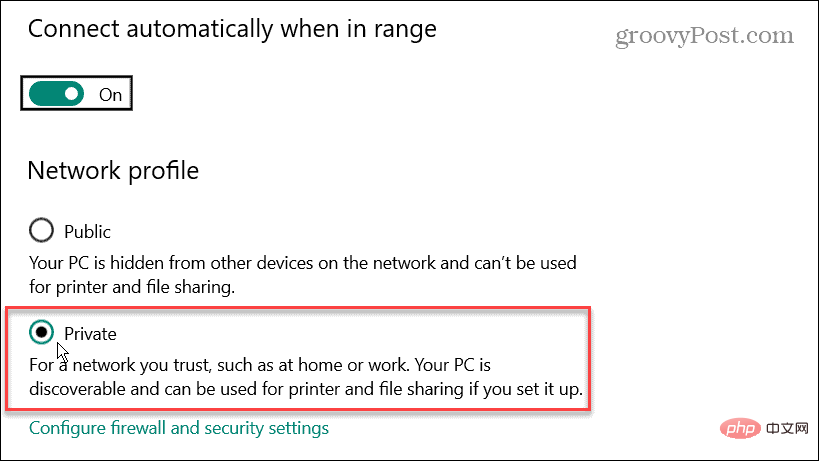 に設定すると、ニアバイ共有機能が再び動作するようになります。
に設定すると、ニアバイ共有機能が再び動作するようになります。
Windows Bluetooth および Wi-Fi のトラブルシューティングMicrosoft は、Windows 10 でニアバイ シェアリングを初めて導入しました。この機能は Windows 11 にも引き継がれていますが、Windows でニアバイ共有が機能していない場合は、上記の手順に従って再び機能させることができるはずです。
Bluetooth の詳細については、「Windows 11 で Bluetooth デバイスを管理する」または「Bluetooth デバイスを Windows 10 とペアリングする」を参照してください。ネットワークに接続している場合、Windows 11 で Wi-Fi パスワードを見つける必要がある場合があります。興味があるかもしれないもう 1 つの優れた機能は、Windows 11 を Chromecast にキャストすることです。
以上がWindows でニアバイシェアリングが機能しない問題を解決するにはどうすればよいですか?の詳細内容です。詳細については、PHP 中国語 Web サイトの他の関連記事を参照してください。

